本教程上色部分比較簡單,直接用一個漸變映射上好底色,微調一下細節顏色,增加一些彩妝即可。不過在上色之前作者把人物摳取出來,這樣換背景就非常方便。
1、雙擊背景圖像,解鎖。點擊圖層面板下面的小文件夾圖標新建一個組,命名組“女孩”,把背景復制一層移到新建的組里面。
選擇鋼筆工具繪制下圖路徑。不要擔心現在的頭發分開。保存路徑。然后調成路徑的選區,羽化0.5px,把選區部分的圖像按Ctrl + J 復制到新層。
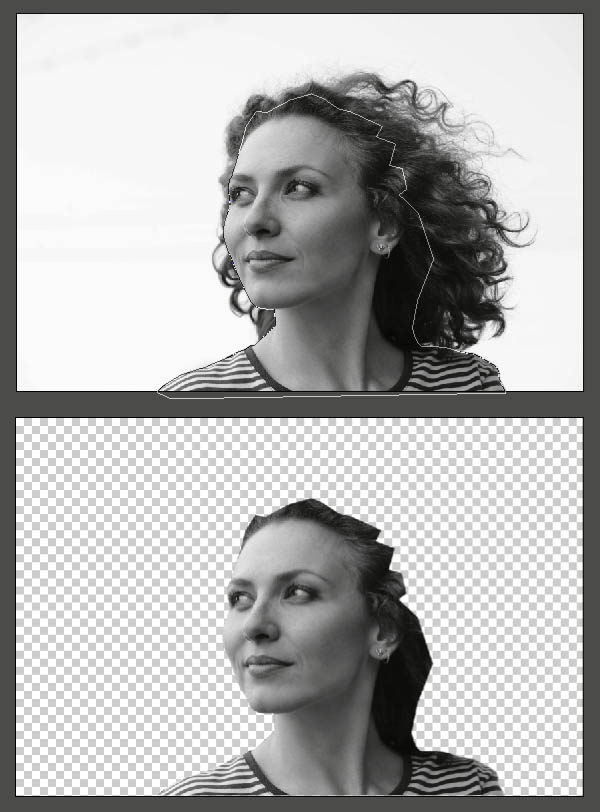
2、進入通道面板,把紅色通道復制一層,按Ctrl + M 調整曲線,稍微壓暗,如下圖。
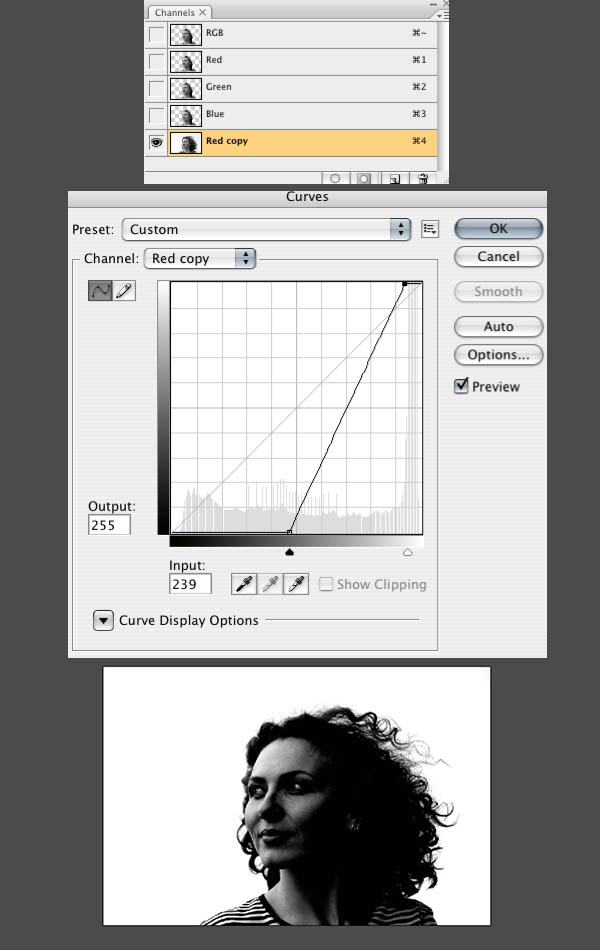
3、按Ctrl + I 把紅副本通道反相,調出勾出人物圖層選區,回到紅副本通道填充白色。然后載入當前通道選取,回到背景副本圖層,按Ctrl + J 復制一層,這樣就得到完整的人物。
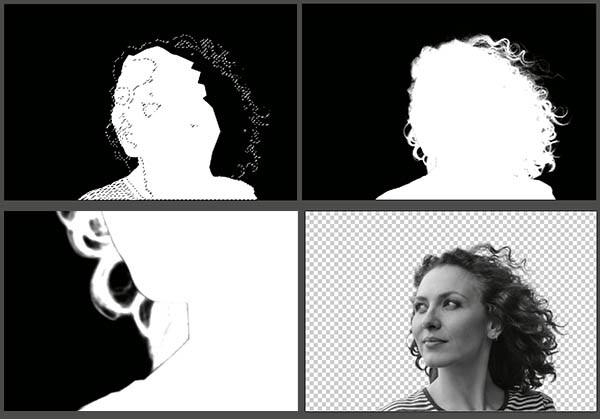
4、在圖層的最上面創建漸變映射調整圖層,顏色設置如下圖,確定后把混合模式改為“顏色”。
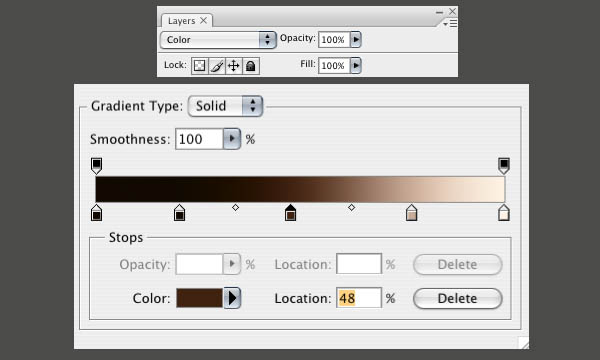
5、用鋼筆把人物眼睛部分選取出來,轉為選區后羽化0.5個像素,再創建曲線調整圖層,稍微調亮。然后創建漸變映射調整圖層,顏色設置如下圖,確定后按Ctrl + Alt + G 創建剪貼蒙版。
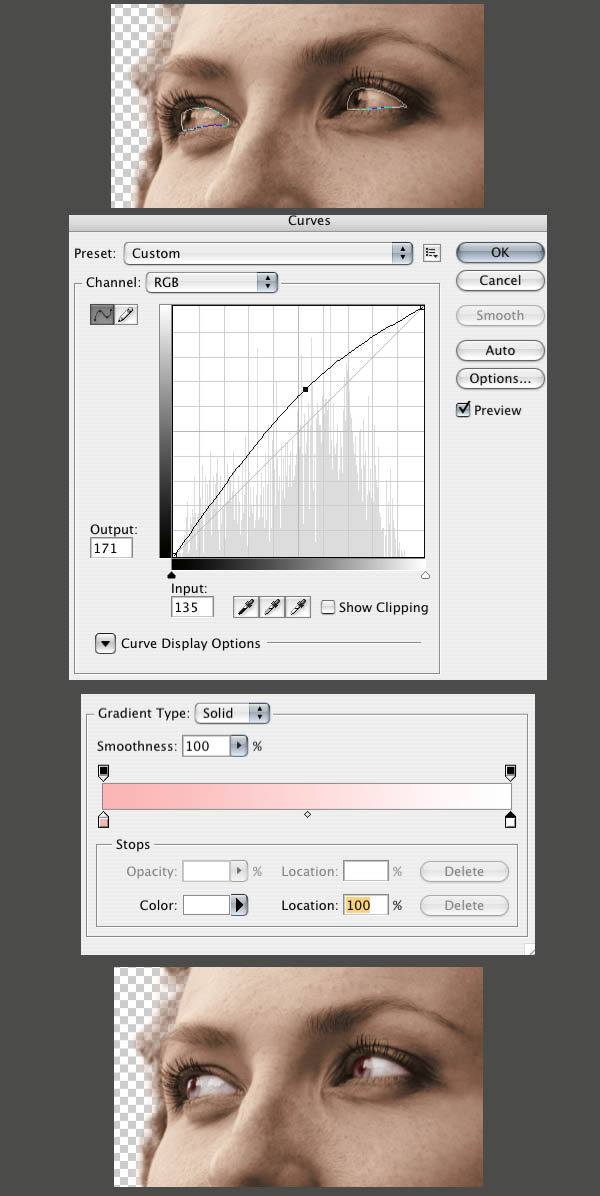
7、用鋼筆勾出人物眼珠路徑,轉為選區后羽化2個像素,新建一個圖層填充暗綠色,混合模式改為“顏色”,給眼珠加上綠色,如下圖。
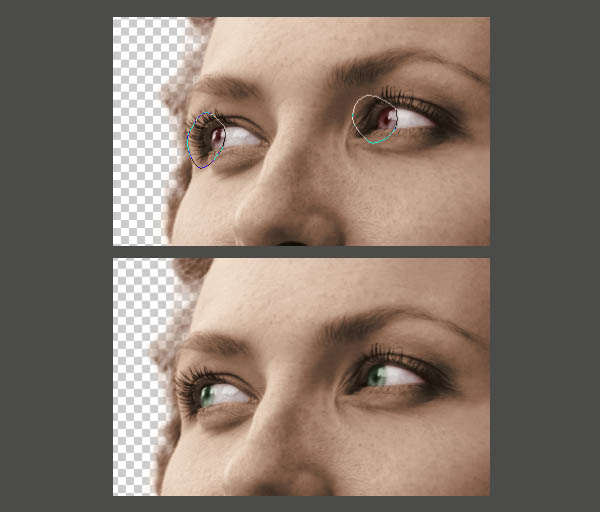
7、用鋼筆勾出嘴唇路徑,轉為選區后創建漸變映射調整圖層,顏色設置如下圖,混合模式為“正常”。
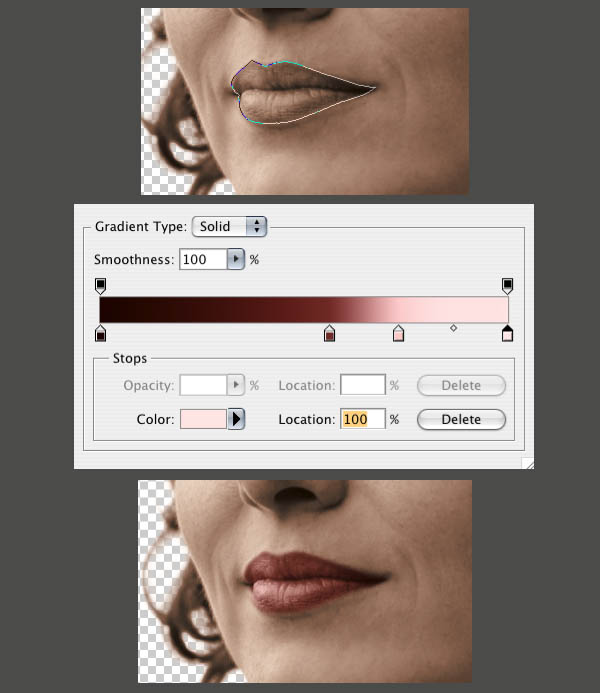
推薦設計

優秀海報設計精選集(8)海報設計2022-09-23

充滿自然光線!32平米精致裝修設計2022-08-14

親愛的圖書館 | VERSE雜誌版版式設計2022-07-11

生活,就該這麼愛!2022天海報設計2022-06-02
最新文章

5個保姆級PS摳圖教程,解photoshop教程2023-02-24

合同和試卷模糊,PS如何讓photoshop教程2023-02-14

PS極坐標的妙用photoshop教程2022-06-21

PS給數碼照片提取線稿photoshop教程2022-02-13


















